Πώς να ανοίξετε το φάκελο "Εφαρμογές" σε Mac
Miscellanea / / April 03, 2023
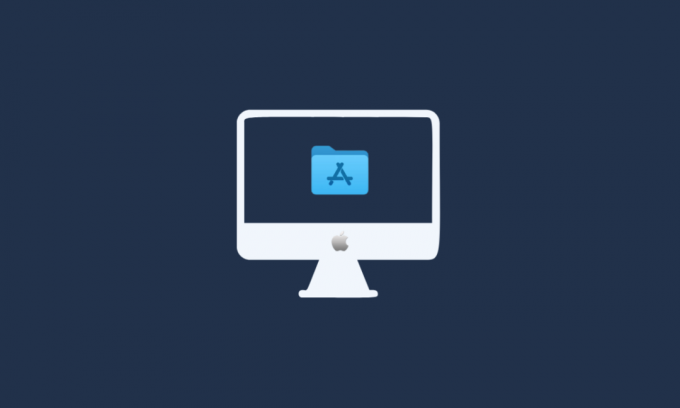
Με το φάκελο Εφαρμογές στο Mac σας, μπορείτε να ανοίξετε οποιαδήποτε εφαρμογή. Τα άλλα πράγματα που μπορείτε να κάνετε μέσα στο φάκελο Εφαρμογές περιλαμβάνουν την αφαίρεση των ανεπιθύμητων εφαρμογών στο Mac σας, έλεγχος λεπτομερειών, για παράδειγμα, του συνολικού μεγέθους, του είδους, της έκδοσης και άλλων για μια εφαρμογή, μετακίνηση στο Dock, προβολή περιεχομένων μια εφαρμογή. Σε αυτό το άρθρο θα συζητήσουμε πώς να ανοίξετε το φάκελο "εφαρμογές" στο mac, πού βρίσκεται ο φάκελος "εφαρμογές" στο mac κ.λπ. Συνεχίστε λοιπόν να διαβάζετε το άρθρο μας.

Πίνακας περιεχομένων
- Πώς να ανοίξετε το φάκελο "Εφαρμογές" σε Mac
- Πού βρίσκεται ο φάκελος εφαρμογών στο Mac;
- Πώς να ανοίξετε το φάκελο "Εφαρμογές" σε Mac;
- Πώς να επαναφέρετε έναν φάκελο εφαρμογών που λείπει;
Πώς να ανοίξετε το φάκελο "Εφαρμογές" σε Mac
Συνεχίστε να διαβάζετε περαιτέρω για να βρείτε τα βήματα που εξηγούν τον τρόπο ανοίγματος του φακέλου εφαρμογών στο Mac λεπτομερώς με χρήσιμες εικόνες για καλύτερη κατανόηση.
Πού βρίσκεται ο φάκελος εφαρμογών στο Mac;
Για να βρείτε το φάκελο "Εφαρμογές". Μακ, μπορείτε να χρησιμοποιήσετε το Εργαλείο εύρεσης, Χρησιμοποιήστε το Μετάβαση μενού, και το Επιλογή αναζήτησης στο επίκεντρο. Τα βήματα για τον εντοπισμό του εργαλείου Finder, του μενού μετάβασης και της αναζήτησης Spotlight συζητούνται παρακάτω, οπότε μείνετε συντονισμένοι.
Πώς να ανοίξετε το φάκελο "Εφαρμογές" σε Mac;
Ο φάκελος Εφαρμογές έχει όλες εκείνες τις εφαρμογές που κάνουν το Mac σας μια τόσο απαραίτητη συσκευή. Για να μάθετε πώς να βρείτε το φάκελο εφαρμογών στο mac, ακολουθήστε τις μεθόδους που δίνουμε παρακάτω:
Μέθοδος 1: Χρήση Finder
Για να μάθετε πώς να ανοίγετε το φάκελο εφαρμογών σε Mac, μπορείτε να ακολουθήσετε τα βήματα που δίνουμε παρακάτω:
1. Αρχικά, μεταβείτε στο Ευρίσκων εφαρμογή στο mac σας.
Σημείωση: Η εφαρμογή Finder βρίσκεται στο Dock σας και μοιάζει με γαλανόλευκο πρόσωπο.

2. Μετά από αυτό, επιλέξτε το Εφαρμογές επιλογή που βρίσκεται στο αριστερό παράθυρο.

Διαβάστε επίσης: Πού μπορώ να βρω κωδικούς πρόσβασης στο Mac;
Μέθοδος 2: Χρήση του μενού Go
Μπορείτε επίσης να χρησιμοποιήσετε το μενού Go για να εντοπίσετε το φάκελο εφαρμογών. Για να μάθετε πώς να εντοπίσετε το μενού Go, ακολουθήστε τα παρακάτω βήματα:
1Α. Επιλέγω Πηγαίνω από την επάνω γραμμή του mac σας και, στη συνέχεια, επιλέξτε Εφαρμογές από το αναπτυσσόμενο μενού.
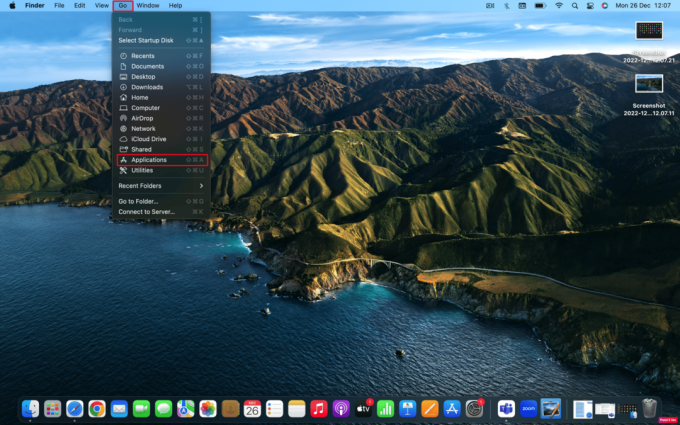
1Β. Ή, εκτός από το βήμα που αναφέρθηκε παραπάνω, μπορείτε επίσης να χρησιμοποιήσετε τη συντόμευση: Shift + Command + A για πρόσβαση σε αυτό.
Μέθοδος 3: Χρήση Spotlight Search
Για να μάθετε πώς να αποκτάτε πρόσβαση στον φάκελο εφαρμογών σε Mac, μπορείτε να ακολουθήσετε τα παρακάτω βήματα:
1. Κάνε κλικ στο Εικονίδιο αναζήτησης στο επίκεντρο που βρίσκεται στην κορυφή.
Σημείωση: Ή, μπορείτε να χρησιμοποιήσετε τη συντόμευση: Command + Space στο πληκτρολόγιό σας.
2. ο Αναζήτηση στο επίκεντρο θα εμφανιστεί στη μέση της οθόνης σας. Στη συνέχεια, πληκτρολογήστε Εφαρμογές.

Διαβάστε επίσης: Πώς να προστατέψετε έναν φάκελο με κωδικό πρόσβασης στο Mac
Πώς να επαναφέρετε έναν φάκελο εφαρμογών που λείπει;
Για να επαναφέρετε έναν φάκελο Εφαρμογών που λείπει στο Mac, ακολουθήστε τα βήματα που αναφέρονται παρακάτω:
1. Αρχικά, μεταβείτε στο Ευρίσκων μενού.

2. Μετά από αυτό, κάντε κλικ στο Προτιμήσεις από το αναπτυσσόμενο μενού.

3. Στη συνέχεια, επιλέξτε το Πλαϊνή γραμμή αυτί.
4. Στη συνέχεια, σημειώστε τις επιλογές για εμφάνιση Εφαρμογές στην πλαϊνή γραμμή Finder.
Συνιστάται:
- Πώς να προωθήσετε το OnlyFans στο TikTok χωρίς να αποκλειστείτε
- Πώς να βρείτε τον λογαριασμό μου στο Groupon
- Τρόπος χρήσης του φακέλου Utilities σε Mac
- Πώς να βρείτε τον χαμένο φάκελο στο Outlook
Ελπίζουμε να σας άρεσε η ανάγνωση του άρθρου μας όπως έχουμε συζητήσει πώς να ανοίξετε το φάκελο εφαρμογών στο mac. Εάν σας αρέσει να διαβάζετε οξυδερκείς πληροφορίες, μπορείτε να συνεχίσετε να επισκέπτεστε τον ιστότοπό μας καθώς συνεχίζουμε να λαμβάνουμε πληροφορίες με γνώσεις. Επίσης, συνεχίζουμε να ενημερώνουμε τα άρθρα μας για να βεβαιωθούμε ότι κάθε πληροφορία εξακολουθεί να είναι χρήσιμη. Μη διστάσετε να επικοινωνήσετε μαζί μας με τις ερωτήσεις και τις προτάσεις σας μέσω της παρακάτω ενότητας σχολίων. Επίσης, ενημερώστε μας για το τι θέλετε να μάθετε στη συνέχεια.



